RemoveDuplicates ב- VBA Excel
ערכים כפולים לרוב אינם נדרשים ב- excel במיוחד כאשר ברצונך לספור ערכים ייחודיים. בדרך כלל יש לנו מערכת נתונים אחרת לעבוד איתה ואנחנו רואים בה חבורה של ערכים כפולים.
אני מקווה שאתה מכיר הסרת כפילויות בגליון העבודה של Excel, אם לא שום דבר לדאוג אנו נראה לך דוגמה פשוטה עבורך. גם ב- VBA אנו יכולים לבצע שיטת הסרת כפילויות.
אז זה הסיר את כל הערכים הכפולים של הכותרת "אזור". באופן דומה, אנו יכולים לבצע משימה זו בעזרת קוד VBA.
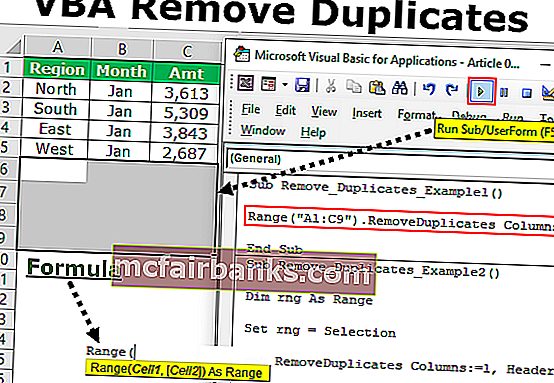
כיצד להסיר ערכים כפולים בקידוד VBA?
על מנת להסיר תחילה ערכים כפולים, עלינו להזכיר את הטווח אליו אנו מתייחסים, ואז נוכל לגשת לשיטת "הסר כפילויות". אז התחביר יהיה כדלקמן.

[עמודה]: איזו עמודה של הבחירה דרושה לנו כדי להסיר כפילויות? עלינו להזכיר את מספר העמודה של הטווח שנבחר.
[כותרת ראשית]: הטווח שבחרת מכיל כותרות או לא. יש לנו שלוש אפשרויות לעבוד איתן.
- xlYes: אם לנתונים יש כותרות, תוכל לבחור באפשרות זו.
- xlNo: אם לנתונים אין כותרות, תוכל לבחור באפשרות זו.
- xlGuess: אפשרות זו תאפשר להצטיינות לנחש את כותרות הנתונים.
אז באמצעות פרמטרים אלה נוכל להסיר כפילויות בלחיצת כפתור בלבד מבלי לשבור את הזיעה.
בחלק שלהלן אראה לך כמה מהדוגמאות ל- VBA להסיר כפילויות. עקוב אחר השלבים בזהירות בכדי לכתוב את הקוד לבד.
דוגמאות להסרת ערכים כפולים בקידוד VBA
להלן הדוגמאות להסרת שכפול בערכים VBA.
עותקים משוחררים של VBA - דוגמה מס '1
שקול את הנתונים שלהלן גם עבור דוגמה זו.
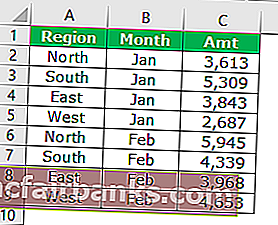
מהנתונים שלמעלה, עלינו להסיר את כפילויות העמודות "אזור", לכן עקוב אחר השלבים הבאים כדי לכתוב את הקוד.
שלב 1: התחל את הליך המשנה על ידי מתן קוד למקרו שם.
שלב 2: הזכר את טווח הנתונים באמצעות אובייקט טווח VBA .
קוד:
תת הסר_טווח_כפל_דוגמה1 () טווח ("A1: C9"). סיום משנה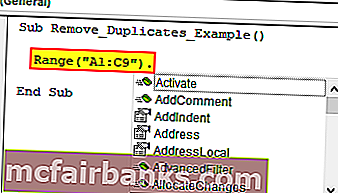
שלב 3: לאחר אזכור שיטת VBA " RemoveDuplicates " גישה לטווח .
קוד:
טווח Sub Remove_Duplicates_Example1 () ("A1: C9"). הסר SubDuplicates סוף משנה 
שלב 4: טיעון ראשון באיזה עמודה עלינו להסיר את הערכים הכפולים. בדוגמה זו מהעמודה הראשונה, עלינו להסיר את הכפילויות.
קוד:
תת הסר_כפילויות_דוגמה1 () טווח ("A1: C9"). הסר כותרות עמודות: = 1, סוף משנה 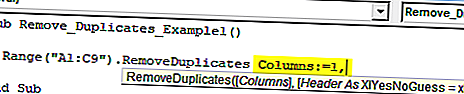
שלב 5: הדבר הבא הוא האם לנתונים יש כותרות או לא. במקרה זה, יש לנו כותרות אז בחר "xlYes".
קוד:
טווח Sub Remove_Duplicates_Example1 () ("A1: C9"). עמודות RemoveDuplicates: = 1, כותרת: = xl כן סוף משנה 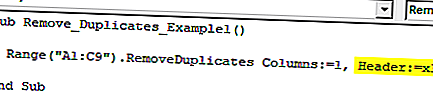
הפעל קוד זה, VBA יסיר כפילויות מהאזור שנבחר.
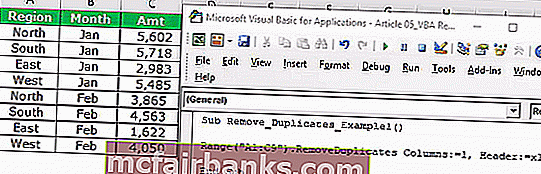
זוהי דרך מפורשת להתייחס לטווח התאים. אם ברצונך לבחור את הטווח בעצמך ולאחר מכן להסיר כפילויות, עלינו להשתמש במשתנה לעבודה. בדוגמה שלהלן אני אראה לך כיצד להשתמש במשתנים ב- VBA.
עותקים משוחררים של VBA - דוגמה מס '2
בדוגמה לעיל, סיפקנו באופן ספציפי את טווח התאים. כעת נראה כיצד לעבוד עם בחירת התאים הפרטיים.
לדוגמא, יש לי כמה סטים של נתונים כפי שמוצג בתמונה למטה.
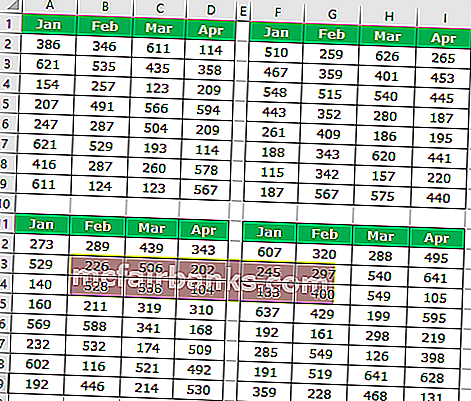
בכל פעם אני לא יכול לציין את טווח התאים במפורש, אז נקצה את הבחירה כטווח.
שלב 1: הכריז על המשתנה כטווח .
קוד:
Sub Remove_Duplicates_Example2 () Dim Rng As Range End Sub
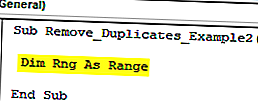
שלב 2: טווח הוא אובייקט שנקבע את הטווח כבחירה שלנו.
קוד:
Sub Remove_Duplicates_Example2 () עמום Rng כטווח הגדר Rng = בחירת סוף משנה
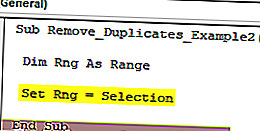
שלב 3: כעת במקום טווח תאים נוכל להשתמש במשתנה " rng ".
קוד:
תת הסר_כפילויות_דוגמה 2 () עמעום Rng כטווח הגדר Rng = בחירה Rng. הסר עמודות כפילויות: = 1, כותרת: = xl כן סוף משנה
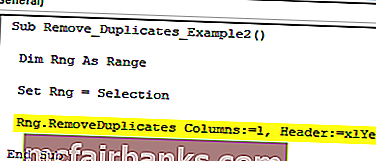
לפני שנפעיל את הקוד עלינו לבחור תחילה את טווח התאים ואז נוכל להסיר כפילויות מתחום התאים שנבחר.
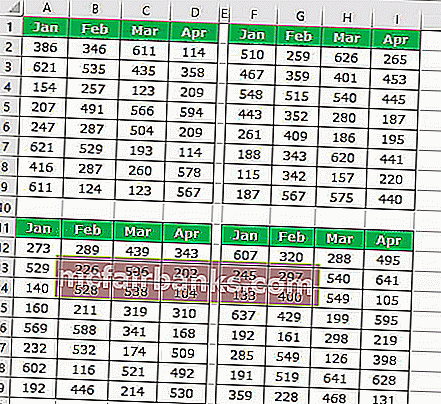
VBA הסר כפילויות ממספר עמודות - דוגמה מס '3
אנו יכולים גם להשתמש ב- VBA כדי להסיר גם ערכים כפולים מעמודי Excel. על מנת להסיר מספר עמודות, עלינו להשתמש במערך ולהזכיר את מספרי העמודות.
לדוגמה, עיין בתמונת הנתונים לדוגמה.
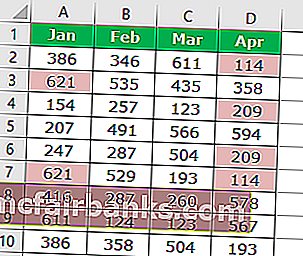
יש לנו ערכים משוכפלים בעמודה הראשונה ובעמודה הרביעית. אז נסיר מהעמודות האלה. השתמש בקוד שלהלן ל- VBA כדי להסיר כפילויות.
קוד:
Sub Remove_Duplicates_Example3 () Dim Rng As Range Set Rng = Range ("A1: D9") Rng.RemoveDuplicates Columns: = Array (1, 4), Header: = xl Yes Sub Sub You can download this VBA Remove Duplicates Excel here. VBA Remove Duplicates Excel Template